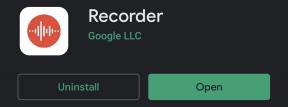Kako promijeniti lozinku za TeamViewer [Vodič]
Drugi Korisni Vodič / / August 05, 2021
U ovom vodiču naučimo kako promijenite lozinku za TeamViewer račun. Teamviewer je zapažena aplikacija koja omogućuje daljinski pristup na bilo kojem računalu ili prijenosnom računalu. Nudi mnoštvo namjena. To uključuje dijeljenje radne površine između tima za bilo koji projekt. Službeni inženjer za podršku i održavanje vašeg prijenosnog računala može mu pristupiti na daljinu kako bi popravio sve pogreške. TeamViewer također možete koristiti za mrežne konferencije.
Budući da ste aplikacija ranjiva na prevarante ili hakere, pametno je redovito mijenjati lozinku svog TeamViewer računa. Također, neki koji možda ne koriste aplikaciju često mogu zaboraviti lozinku. Bez lozinke ne mogu pristupiti svom profilu. Dakle, moraju promijeniti lozinku. Pokazat ću vam kako se to radi. Lozinku možete promijeniti pomoću pune verzije klijentske aplikacije za računalo ili iz Upravljačke konzole. Objasnio sam korake koje biste trebali slijediti da biste obavili posao.
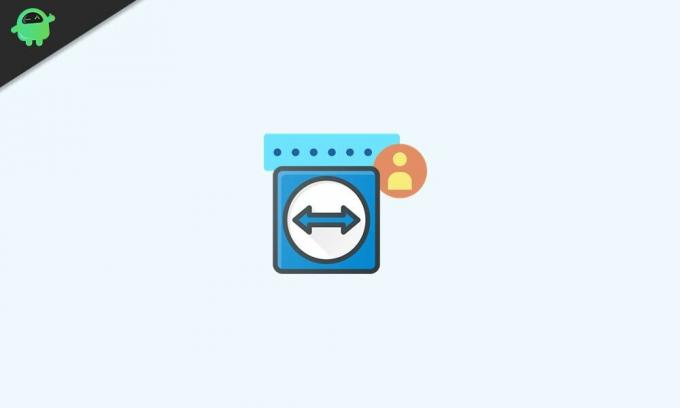
Vodič | Kako stvoriti grupu na Telegramu i dodati joj članove
Promijenite lozinku za TeamViewer
Provjerimo postupak promjene lozinke pomoću pune verzije TeamViewer.
- Pokrenite TeamViewer PC klijent
- Kliknite na Dodaci > zatim kliknite Opcije s jelovnika

- Zatim na lijevoj ploči kliknite na Računala i kontakti
- Tada ćete s desne strane vidjeti svoje korisničko ime, ID e-pošte i lozinku
- Da biste promijenili lozinku, postavite pokazivač miša na polje lozinke.
- Sve što trebate učiniti je unesite novu lozinku u polju za lozinku

- Skočit će se mali dijaloški okvir
- Moraš ponovno upišite novu lozinku i stara lozinka
- Klik u redu za potvrdu i primjenu promjena
- Predlažem da se odjavite i ponovo prijavite s novom postavljenom lozinkom TeamViewer.
To je sve što trebate učiniti u prvoj metodi. Idemo sada na drugu metodu.
Promijenite lozinku iz Upravljačke konzole
Evo koraka koje morate slijediti.
- U svoj web preglednik unesite sljedeće https://login.teamviewer.com
- Ako se prijavljujete prvi put, morate potvrditi svoj uređaj.
- To znači da ćete dobiti poštu u kojoj morate potvrditi da ste vi taj koji se prijavljuje na svoj račun.
- Nakon što se prijavite, s desne strane trebali biste vidjeti svoj ime profila
- Kliknite avatar da biste pokrenuli a mini padajući izbornik
- Kliknite na Uredi profil

- Ispod Općenito na lijevoj ploči trebali biste vidjeti svoj ID e-pošte i lozinku
- Bit će opcija Promijenite lozinku. Kliknite na njega.

- Tada prvo morate unijeti trenutnu lozinku
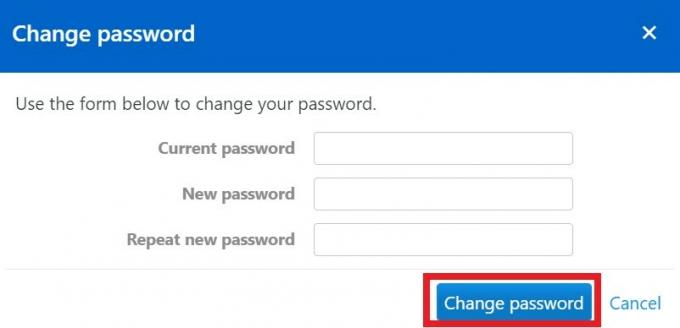
- Zatim unesite novu lozinku, a zatim je ponovno unesite još jednom.
- Na kraju, kliknite Promijeni lozinku da biste potvrdili radnju.
Bilješka
Kao što ste promijenili lozinku, tako možete promijeniti i svoj ID e-pošte.
Dakle, na taj način možete promijeniti lozinku za svoj račun TeamViewer. Prilično jednostavni koraci, zar ne? Ako imate bilo kakvih problema s pokušajem promjene lozinke za tu aplikaciju, slijedite ovaj vodič. Imate li pitanja ili sumnje? Obavijestite me u odjeljku za komentare u nastavku.
Pročitajte dalje,
- Kako promijeniti svoj telefonski broj na Trulanceru
- Kako preuzeti emisije ili filmove na Hulu
Swayam je profesionalni tehnološki bloger s magistarskim studijama računalnih aplikacija i također ima iskustva s razvojem Androida. Zaneseni je štovatelj Stock Android OS-a. Osim tehnoloških blogova, voli igre, putovanja i sviranje / podučavanje gitare.
![Kako promijeniti lozinku za TeamViewer [Vodič]](/uploads/acceptor/source/93/a9de3cd6-c029-40db-ae9a-5af22db16c6e_200x200__1_.png)